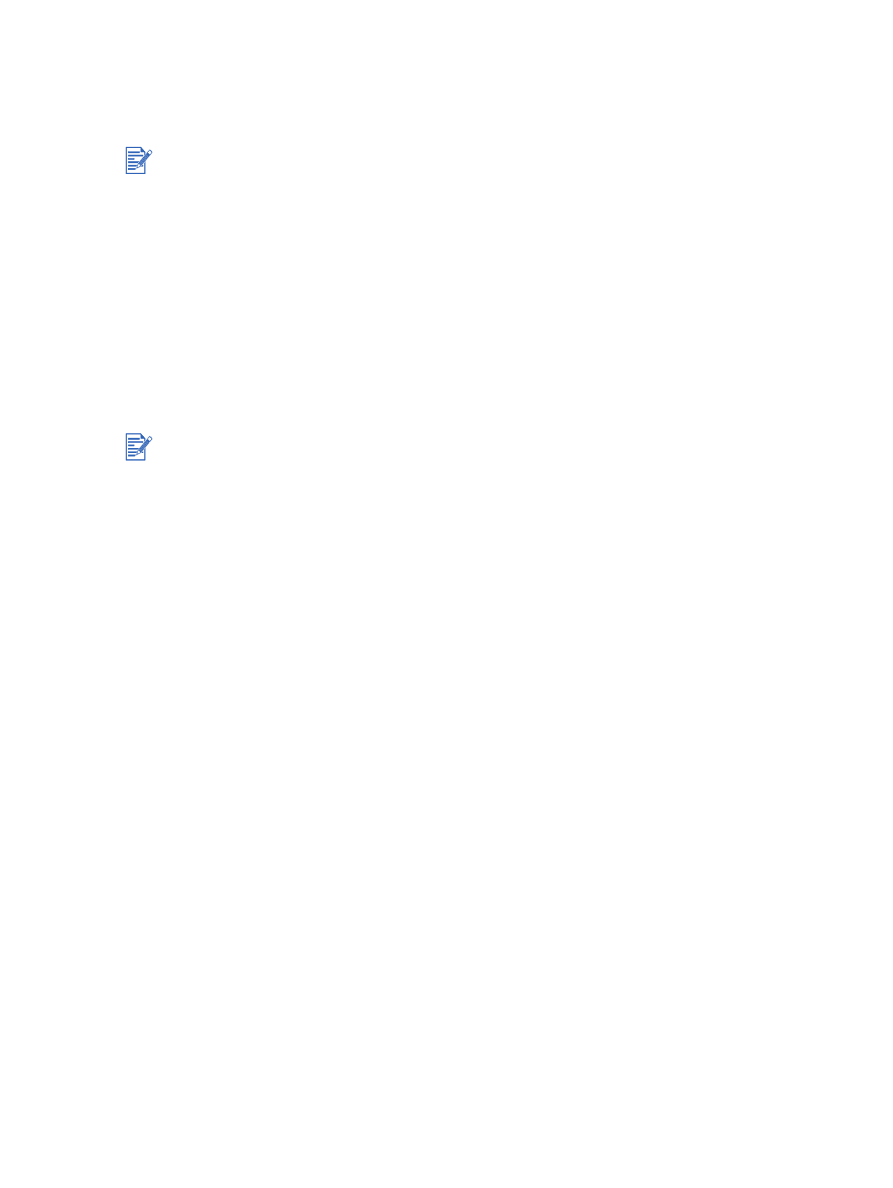
Az automatikus duplex egység használatának előnyei
A lap mindkét oldalára nyomtat, anélkül, hogy kézzel kellene a lapot visszahelyezni.
Gyorsan és hatékonyan nyomtat hosszú dokumentumokat.
Mindkét oldalra nyomtatás révén kevesebb papírt használ fel.
Tökéletes megjelenésű brosúrákat, jelentéseket, hírleveleket és más speciális tételeket
hoz létre.
Windows esetén
1
Töltse be a megfelelő papírt (lásd:
„Média betöltése az adagolótálcába”
).
2
Nyissa meg a nyomtató-illesztőprogramot (lásd:
„Dokumentum nyomtatása”
).
3
Kattintson a
Kivitelezés
fülre.
4
Válassza a
Nyomtatás mindkét oldalra
opciót, majd győződjön meg arról, hogy a
Use
auto-duplex unit
(Automatikus duplex egység használata) opció ki van választva.
5
Ha minden oldalt automatikusan át kíván méretezni, hogy megfeleljen a dokumentum
képernyőn látható elrendezésének, válassza a
Preserve Layout
(Elrendezés megőrzése)
opciót. Ennek az opciónak a törlése nem kívánt oldaltördelést eredményezhet.
6
Válassza ki a
Lapozás felfelé
opciót, ha meg kívánja változtatni a laptájolást.
7
Válasszon füzet-elrendezést a
Füzet elrendezése:
legördülő listából, ha úgy kívánja.
8
Változtassa meg a többi nyomtatási beállítást igény szerint, majd kattintson az
OK
-ra.
9
Nyomtassa ki a dokumentumot.
Az automatikus duplex egység standard része a hp deskjet 9670 nyomtatónak. Egyes
országokban vagy térségekben külön vásárolható meg (lásd:
„HP kellékek és tartozékok”
.
Ha az automatikus kétoldalas nyomtatást ki szeretné választani a nyomtató
alapbeállításaként, nézze meg a
„Alapértelmezett nyomtatóbeállítások megváltoztatása”
c. pontot.
Miután megtörtént az első oldal kinyomtatása, a nyomtató szünetet tart, mialatt a tinta szárad.
Ha a tinta száraz, az automatikus duplex egység visszahúzza a papírt a nyomtatóba, és
megtörténik a lap másik oldalának nyomtatása.
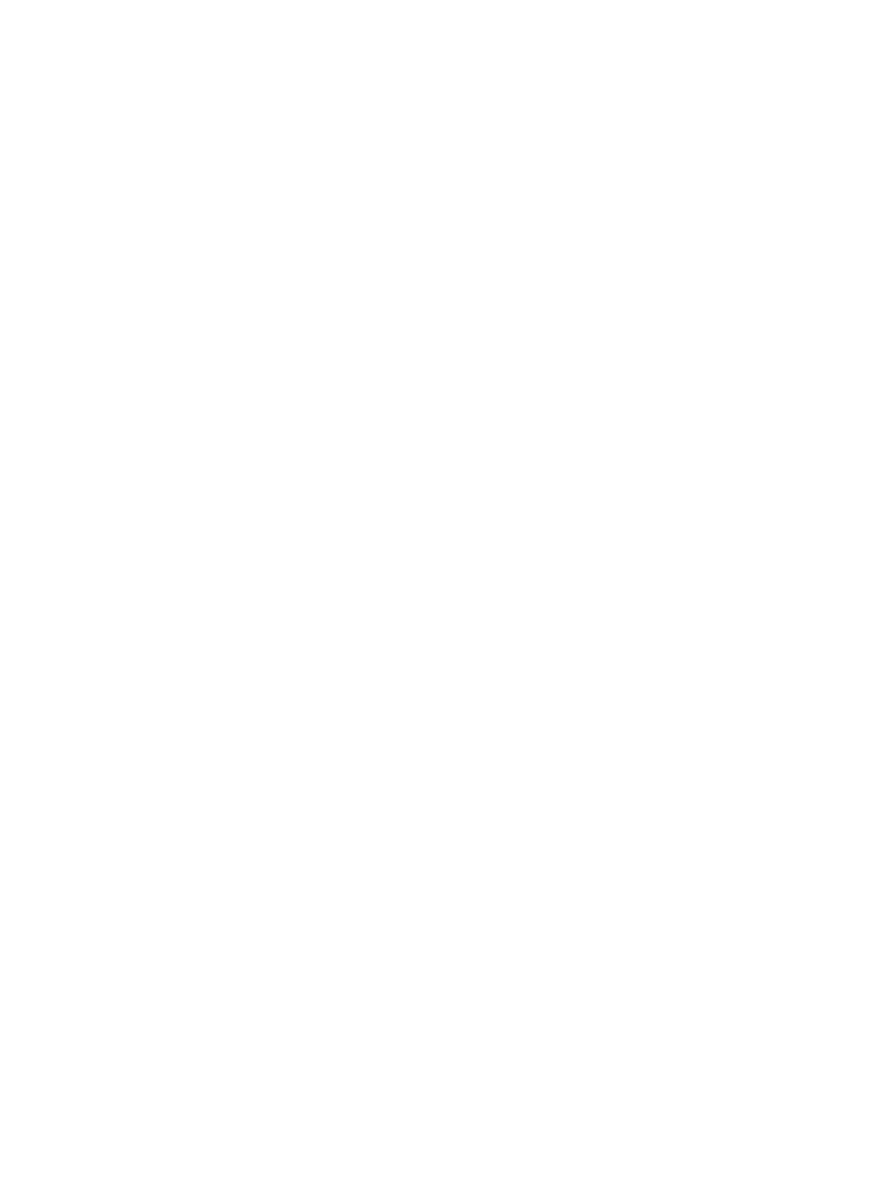
HUWW
4-30
Macintosh esetén
1
Töltse be a megfelelő papírt (lásd:
„Média betöltése az adagolótálcába”
).
2
Kattintson a
File
-ra (Állomány), majd kattintson a
-re (Nyomtasd).
3
Mac OS 9.1.x és 9.2.x:
i
Nyissa meg a
Layout
(Elrendezés) panelt.
ii
Válassza a
Print Both Sides
(Nyomtatás mindkét oldalra) opciót, majd válassza az
Automatic
(Automatikus) opciót.
Mac OS X (10.1 vagy újabb):
i
Nyissa meg a
Two Sided Printing
(Kétoldalas nyomtatás) panelt.
ii
Válassza a
Print Both Sides
(Nyomtatás mindkét oldalra) opciót.
4
Válassza ki a kívánt kötési orientációt a megfelelő ikonra kattintással.
5
Változtassa meg a többi kívánt nyomtatási beállítást, majd kattintson az
OK
-ra vagy a
-re (Nyomtasd).
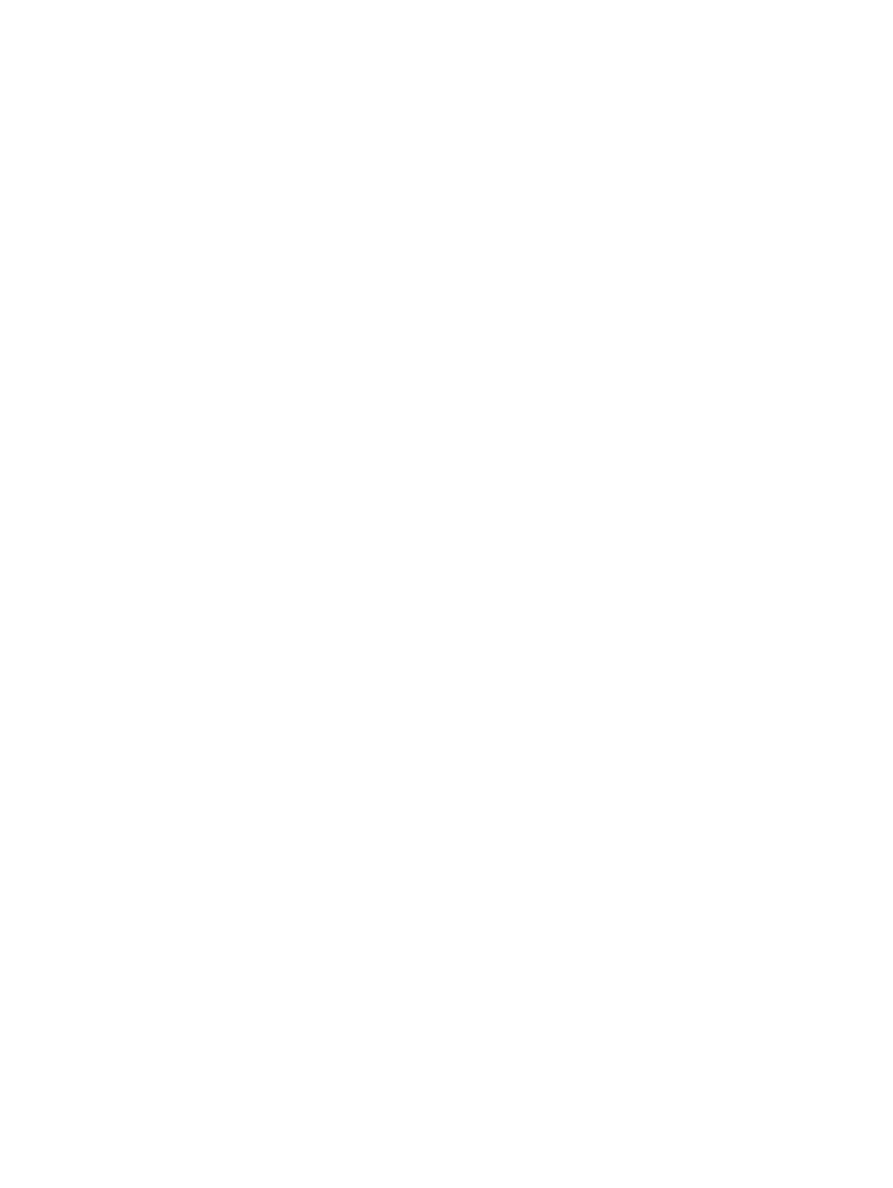
4-31
HUWW